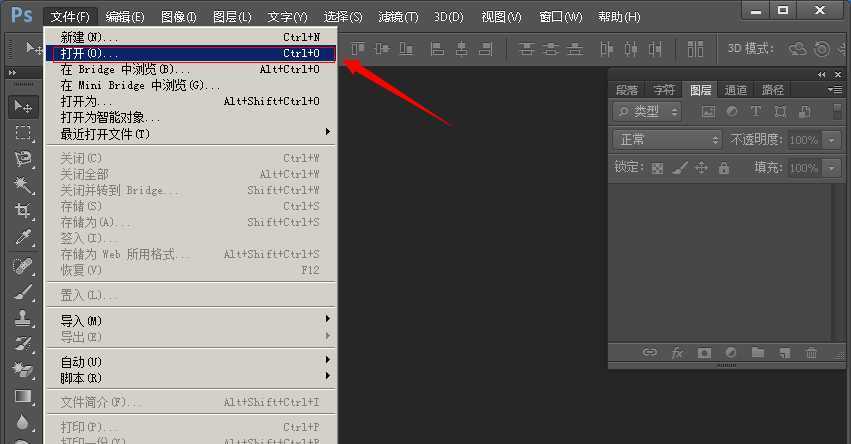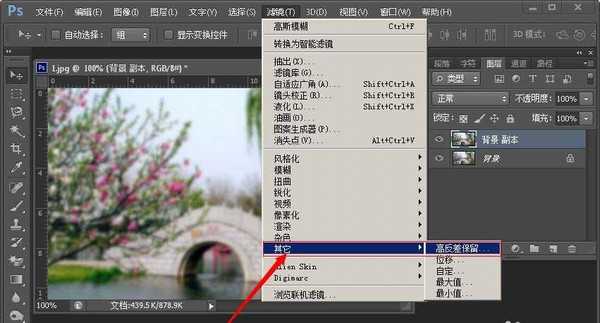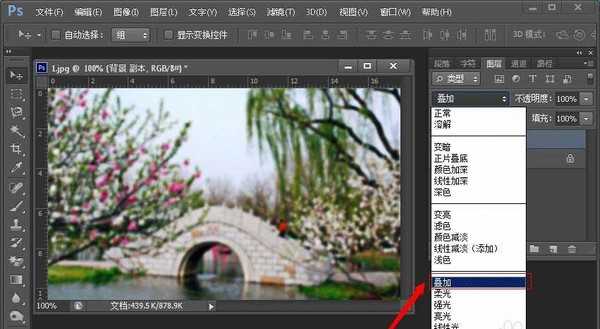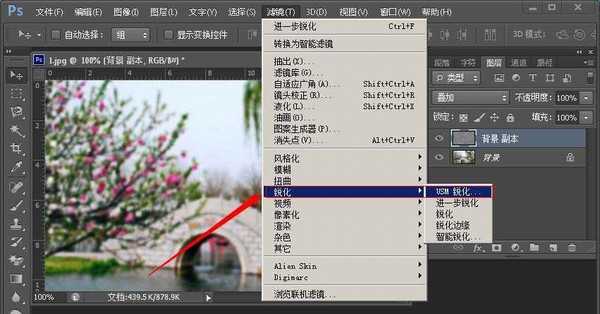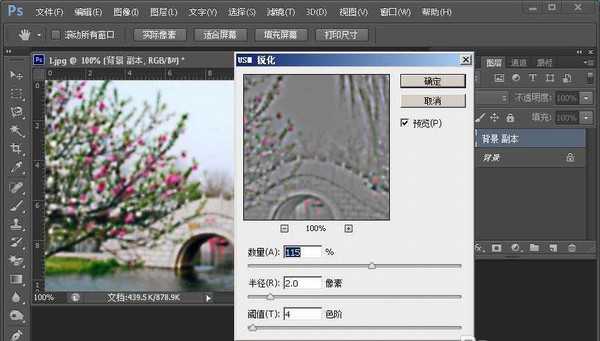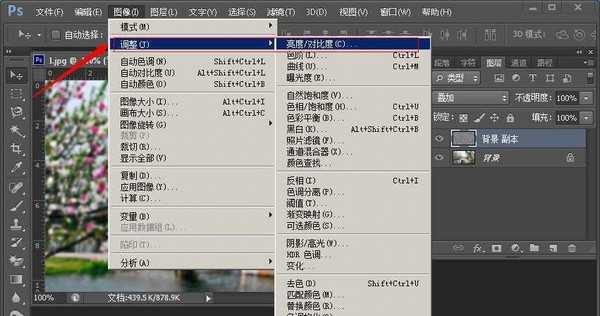富贵资源网 Design By www.hznty.com
本例主要讲解怎么使用PS软件(PhotoShop)把模糊的照片变的清晰,本例中使用的软件是PS CS6,使用别的版本也可以完成本例的效果,不用可以下载安装同版软件。
- 软件名称:
- Adobe Photoshop 8.0 中文完整绿色版
- 软件大小:
- 150.1MB
- 更新时间:
- 2015-11-04立即下载
1、执行:文件——打开,打开需要处理的图片(熟练使用的朋友可以直接在PS界面快速双击打开需要处理的文件);
2、选中背景层,拖动至【新建图形按钮】上,复制出背景副本;
3、执行:滤镜——其他——高反差保留,半径值根据图片情况来定(一般2到5左右);
4、在图层面板中将图层混合属性更改为【叠加】;
5、执行:滤镜——锐化——USM锐化(数值根据图片的情况自己来定);
6、执行:图像——调整——亮度/对比度(亮度、对比度数值根据图片的情况自己来定),然后,保存文件就可以完成本例效果的制作了。
相关推荐:
PS怎么绘制慢镜头效果的图片?
PS怎么给图片添加透明菱形水印?
ps怎么将喜欢的明星照片合成成心形图片?
富贵资源网 Design By www.hznty.com
广告合作:本站广告合作请联系QQ:858582 申请时备注:广告合作(否则不回)
免责声明:本站资源来自互联网收集,仅供用于学习和交流,请遵循相关法律法规,本站一切资源不代表本站立场,如有侵权、后门、不妥请联系本站删除!
免责声明:本站资源来自互联网收集,仅供用于学习和交流,请遵循相关法律法规,本站一切资源不代表本站立场,如有侵权、后门、不妥请联系本站删除!
富贵资源网 Design By www.hznty.com
暂无评论...